Чи ви є фрілансером, котрий співпрацює з багатьма компаніями, чи підприємством, яке планує надати своїм клієнтам кредитну лінію, вам необхідний рахунок-фактура. Створення індивідуального рахунку-фактури в Excel є нескладною задачею. Ви швидко зможете відправити рахунок і отримати оплату.
Використання готового шаблону рахунку-фактури
Згенерувати простий рахунок-фактуру в Excel досить легко. Створіть декілька таблиць, застосуйте деякі правила, внесіть необхідні дані, і документ готовий. Існує також велика кількість веб-ресурсів, які надають безкоштовні шаблони рахунків-фактур, розроблені професійними бухгалтерами. Ви можете скористатися ними, або ж завантажити один як приклад для створення власного.
В Excel також є своя бібліотека шаблонів рахунків-фактур. Щоб знайти їх, відкрийте Excel і перейдіть на вкладку “Файл”.

Далі оберіть “Створити” і введіть “Рахунок-фактура” в пошуковому рядку.
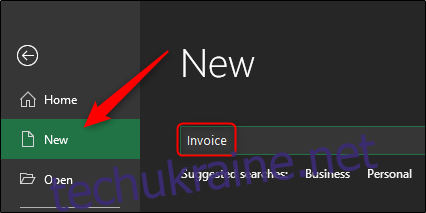
Натисніть Enter, і ви побачите підбірку доступних шаблонів рахунків-фактур.
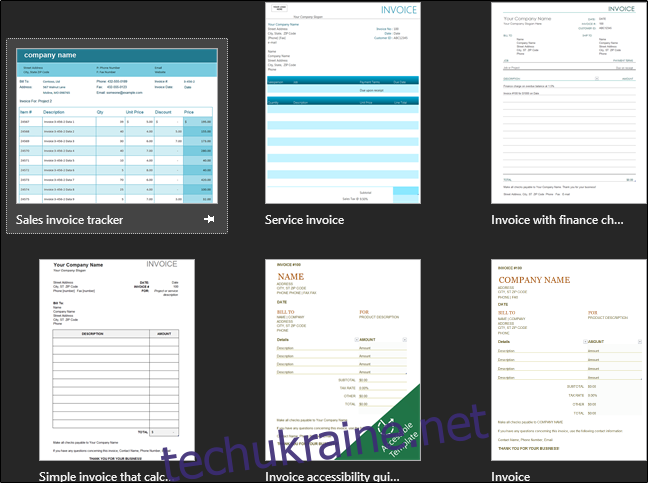
Перегляньте шаблони, щоб обрати той, який найкраще підходить для ваших потреб.
Створення простого рахунку-фактури в Excel з нуля
Щоб створити базовий рахунок-фактуру в Excel, необхідно визначити, яка інформація має бути включена. Для спрощення процесу, ми створимо рахунок-фактуру, використовуючи лише необхідну інформацію для отримання оплати. Ось що нам потрібно:
Дані продавця:
Ім’я
Адреса
Контактний телефон
Дані покупця:
Назва компанії
Адреса
Дата виставлення рахунку
Номер рахунку-фактури
Опис товару (послуги або продукту)
Ціна товару (одиниці товару чи послуги)
Загальна сума до оплати
Спосіб оплати
Почнемо.
Спершу відкрийте новий аркуш Excel. Для початку, видалимо лінії сітки, щоб мати чистий аркуш для роботи. Для цього перейдіть на вкладку “Вигляд” і зніміть позначку з “Лінії сітки” у розділі “Показати”.
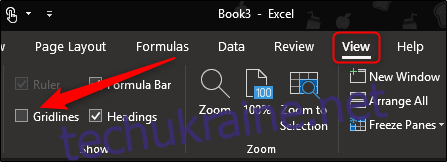
Тепер змінимо розмір деяких стовпців і рядків. Це дасть нам додатковий простір для розміщення докладної інформації, такої як описи товарів. Для зміни розміру рядка або стовпця, клацніть та перетягніть його межу.
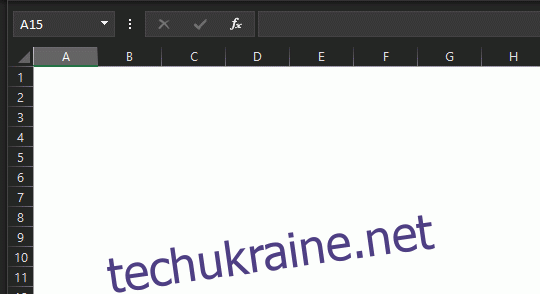
Стандартно висота рядків становить 20 пікселів, а ширина стовпців – 64 пікселі. Рекомендуємо налаштувати ваші рядки і стовпці наступним чином:
Рядки:
Рядок 1: 45 пікселів
Стовпці:
Стовпець A: 385 пікселів
Стовпець B: 175 пікселів
Стовпець C: 125 пікселів
У рядку 1 буде ваше ім’я та слово “Рахунок-фактура”. Важливо, щоб ця інформація одразу привертала увагу одержувача, тому ми виділимо їй додаткове місце, збільшивши розмір шрифту.
Стовпець A буде містити більшість важливої (і потенційно розлогої) інформації в рахунку-фактурі. Сюди входять дані про покупця та продавця, опис товару та спосіб оплати. Стовпець B буде включати конкретні дати відповідних позицій, тому для нього не потрібно багато місця. Стовпець C включатиме номер рахунку-фактури, дату рахунку-фактури, ціну кожного товару та загальну суму до оплати. Ця інформація також є короткою, тому для неї не потрібно багато простору.
Налаштуйте ваші рядки та стовпці відповідно до запропонованих специфікацій, і почнімо заповнювати інформацією!
У стовпці A, рядку 1, введіть своє ім’я. Зробіть шрифт більшим (приблизно 18 пунктів) і виділіть його жирним, щоб воно відрізнялося.
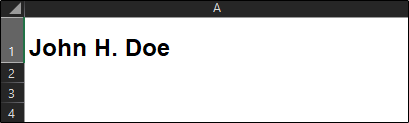
У стовпці B, рядку 1, введіть “Рахунок-фактура”, щоб одразу було зрозуміло призначення документа. Радимо використовувати шрифт розміром 28 пунктів і писати всі великі літери. При бажанні, можете використати світліший колір.
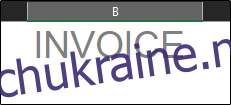
У стовпці A, рядках 4, 5 і 6 ми введемо вашу адресу та номер телефону.
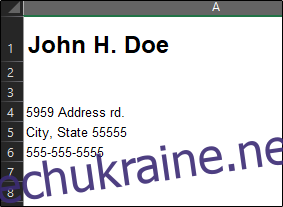
У стовпці B, рядках 4 і 5, введіть “ДАТА:” і “РАХУНОК:” жирним шрифтом і вирівняйте текст праворуч. У стовпці C, рядки 4 і 5, ви вкажете фактичну дату та номер рахунку-фактури.
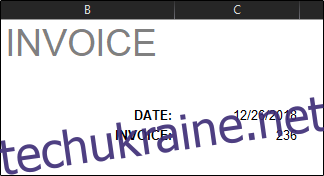
Нарешті, для останньої частини основної інформації, введіть “Bill To:” (жирним шрифтом) у стовпець A, рядок 8. Нижче, в рядках 9, 10 і 11, ми введемо дані отримувача.
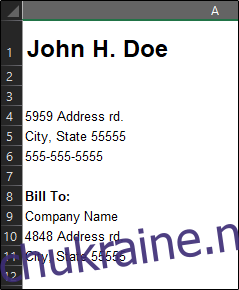
Тепер нам потрібно створити таблицю для переліку товарів, термінів виконання та відповідних сум. Ось як ми це налаштуємо:
Спершу об’єднаємо стовпці A і B у рядку 14. Це буде заголовок для наших перелічених товарів (стовпець A, рядки 15-30) і термінів виконання (стовпець B, рядки 15-30). Після об’єднання стовпців A і B у рядку 14, надайте клітинці межу. Це можна зробити, перейшовши в розділ “Шрифт” на вкладці “Головна”, натиснувши на значок межі та обравши потрібний тип рамки. Наразі ми використаємо “Всі межі”.
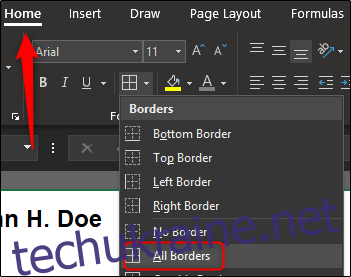
Зробіть те саме для клітинки C14. При бажанні, ви можете затінити клітини. Застосуємо світло-сірий колір. Щоб заповнити клітинки кольором, виділіть їх, натисніть стрілку біля значка “Колір заливки” у розділі “Шрифт” вкладки “Головна” та виберіть потрібний колір у спадному меню.
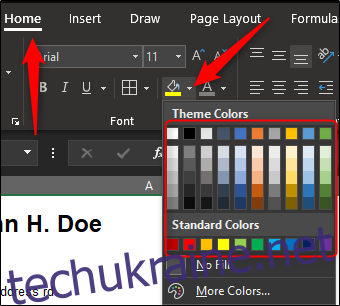
У першу виділену клітинку введіть “ОПИС” і вирівняйте текст по центру. Для клітинки C14 введіть “СУМА” також із вирівнюванням по центру. Зробіть текст жирним для обох. Таким чином, у вас буде заголовок таблиці.

Переконайтеся, що таблиця достатньо велика для переліку всіх необхідних товарів. У цьому прикладі ми використаємо шістнадцять рядків. Використовуйте стільки, скільки вам потрібно.
Перейдіть до нижньої частини таблиці та надайте нижню межу першим двом клітинкам рядка.
Тепер виділіть клітинки C15-29 і надайте їм ліву та праву межі.
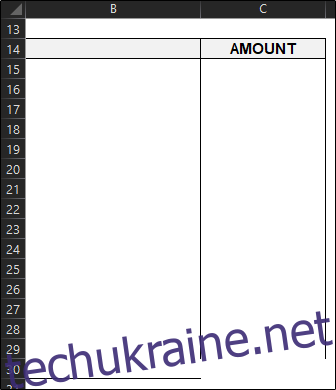
Далі виділіть клітинку C30 і додайте ліву, праву та нижню межу. Нарешті, додамо рядок “Загальна сума” до нашої таблиці. Виділіть клітинку C31 і надайте їй межі з усіх боків. Ви також можете зафарбувати її, щоб вона виділялася. Не забудьте додати до неї позначку “ЗАГАЛОМ” у клітинці поруч.
<img decoding=”async” class=”alignnone size-full wp-image-399945″ src=”data:image/png;base64,iVBORw0KGgoAAAANSUhEUgAAANEAAAGFCAMAAABUjOaIAAAABGdBTUEAALGPC/xhBQAAANJQTFRFGBgYGBgYAAAAAAA2AAA6AABhAABmADY2ADZhADaIADo6ADqQAGFhAGGsAGa2NgAANjYANojPOgAAOjoAOpDbYQAAYTY2YWE2YWFhYYiIYYisYaysYazyZgAAZmZmZpC2Zrb/iDYAiIhhiKyIiKzPiM+siM/PiM/ykDoAkLbbkNu2kNv/rGEArIhhrM/yrPKsrPLytmYAtpBmtv+2tv//z4g2z6yIz/Ksz/Ly25A627aQ2///8qxh8s+I8vKs8vLP8vLy/7Zm/9uQ//+2///b////pyvTnQAAAAJ0Uk5TarFV580PAAADaUlEQVR42u3Y7VITMRQAUAggVqQVBD9BQVFQq4KCglBYPvr+r2Sym0LrOP7pOOyWkx/dbNKBe3pvkp2dmgqT1aamQn+yWiAiIiIiIqqHqOHtL6Ji3Db+XxjnnxMR3RHRQViKn6erISyWd2FmuyjOPj8KYf7FYZpI90WvM7cbv7OUu2ebeemXk/USxdhah5VobrcoumWQg4DjzKgo9esu6nWepaiSKKzFy3wn3nbDzFZR/OjEtI2KUh5TtyjTWl3rJjqYebe6WBbX01hTvc7DKMiKzBgRRXXNRWebrcNujCwG/iYW2UF4GQW9TirENHmty7i38VJzUa+zWJyU5RZzNfN+M31un4SBKKyNira7YanmooNyfVfLpRuer7Z+/jNH2zlP9RXlPauKNukWT/9YR0lVdluH5fBJmK+1qMpGtyquXifkKhva69Lu/qU464YsSr9BnUXV8XoySE3I+Rk6j+Jk1dbyRh7dNRblkoqxfa1SkxMx9MwQCU+i5/7W9eNDN9T7PPKkSnQHRJP3nmH8ty+3+uqHiIiIiIiIiIiIiIiIiIiIiIiIiIiIiIiIiIiIiIiIiIiIiIiIiIiIiIiIiIiIiIiIiIiIiIiIiIiIiIiIiIiIiIiIiIiIiIiIiIiIiIiIiIiIiIiIiIiIiIiIiIiIiIiIiIiIiIiIiIiIiIi